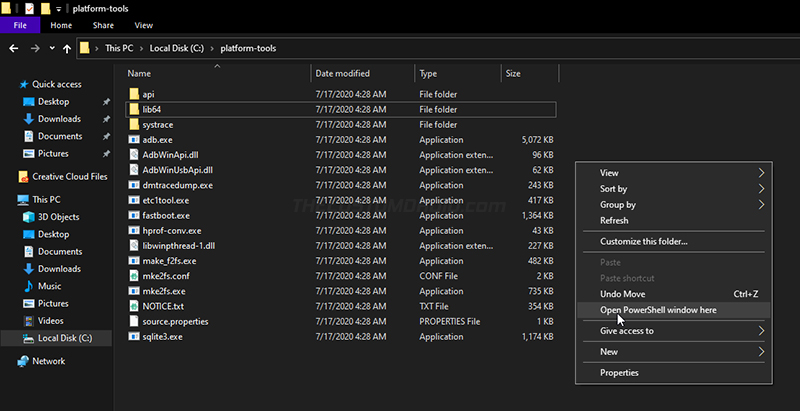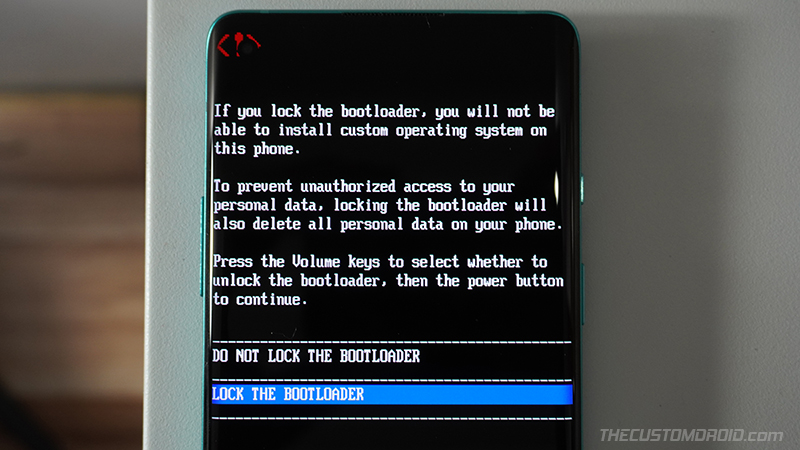Как разблокировать загрузчик OnePlus Nord и повторно заблокировать его
Если вы хотите установить TWRP, прошить пользовательские ПЗУ, получить права root или применить какие-либо модификации программного обеспечения, вам сначала необходимо разблокировать загрузчик вашего телефона.
В этом руководстве мы покажем вам, как легко разблокировать загрузчик на OnePlus Nord, используя не что иное, как набор команд Fastboot. Кроме того, в следующей половине этого руководства мы также расскажем вам, как повторно заблокировать загрузчик после его разблокировки, на случай, если вы когда-нибудь захотите вернуть OnePlus Nord в его заводское состояние.
Введение
Прежде чем мы начнем с инструкций, уделите немного времени, чтобы понять, что такое загрузчик и почему / когда вам нужно его разблокировать. Считается хорошей практикой понять эти вещи и то, как они работают, прежде чем вы на самом деле примените их к своему телефону OnePlus.
Что такое загрузчик?
Загрузчик – это часть основной системы Android, которая запускает ядро и отвечает за загрузку вашего телефона. Кроме того, он также охраняет состояние устройства и проверяет boot а также recovery перегородки для обеспечения целостности вашего устройства. Вы можете просто рассматривать его как привратник к программному обеспечению вашего телефона.
Большинство устройств Android, включая OnePlus Nord, поставляются с заблокированным загрузчиком, который не позволяет пользователям перепрограммировать загрузчик или другие разделы устройства. Заблокированное состояние загрузчика дополнительно поддерживается переключателем «OEM-разблокировка» в разделе «Параметры разработчика», чтобы никто не мог разблокировать загрузчик, не имея полного доступа к устройству, особенно в случае кражи.
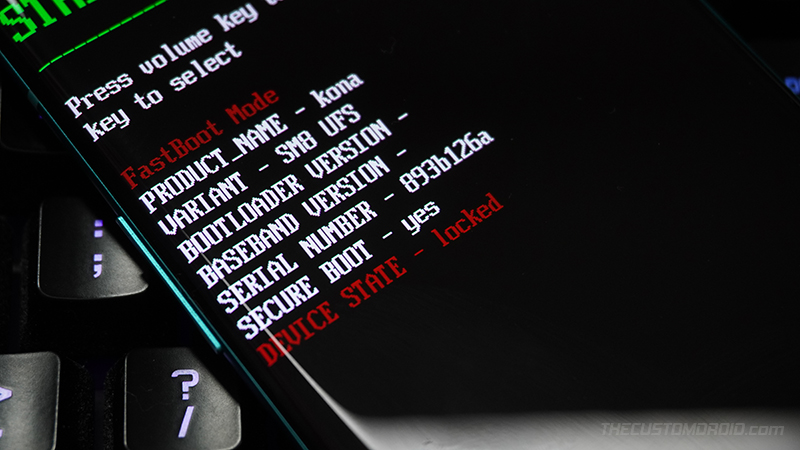
Необходимость разблокировки загрузчика
Это подводит нас к следующему вопросу – Зачем и когда нужно разблокировать загрузчик?
Такие вещи, как получение корневого доступа, установка пользовательского восстановления (TWRP), пользовательские ПЗУ и т. Д., Включают в себя перепрошивку определенных разделов устройства, например system, boot, recovery, vendorи т. д. И, как мы уже упоминали, заблокированный загрузчик вообще не позволяет прошивать разделы устройства. Итак, если вы хотите внести какие-либо из указанных изменений, вам сначала нужно разблокировать загрузчик OnePlus Nord. Более того, разблокированный загрузчик также необходим при разблокировке телефона путем восстановления стандартной прошивки OxygenOS через Fastboot.
Разобравшись с этим, давайте теперь покажем вам, как разблокировать загрузчик на вашем OnePlus Nord. Единственное, что вам потребуется – это телефон, компьютер с Windows / Mac / Linux и совместимый кабель USB-C.
Прежде чем вы начнете
Давайте рассмотрим несколько вещей, которые вам нужно сделать, прежде чем вы начнете следовать инструкциям.
1. Сделайте резервную копию
Первое и самое главное, что вам нужно сделать, это сделать полную резервную копию всех важных данных, хранящихся на телефоне. Разблокировка загрузчика, а также его повторная блокировка выполнят сброс настроек до заводских и полностью сотрут все данные, включая установленные приложения, сообщения, контакты и все, что хранится во внутренней памяти.
Вы также можете ознакомиться с нашей статьей о резервном копировании различных типов данных, хранящихся на устройствах Android.
2. Установите необходимые драйверы USB.
В большинстве случаев ваш ПК с Windows автоматически устанавливает необходимые драйверы USB для вашего телефона OnePlus. Однако это не всегда так, особенно при работе с такими вещами, как ADB и Fastboot. Итак, если вы работаете на компьютере с Windows, вы можете загрузить и установить официальные драйверы OnePlus USB, представленные на этой странице.
Если вы используете ПК с macOS / Linux, вам вообще не нужны дополнительные драйверы.
3. Зарядите телефон OnePlus.
Если вы новичок в таких вещах, как разблокировка загрузчика, мы настоятельно рекомендуем вам не торопиться, чтобы понять, что делает каждый шаг.
Наличие достаточного заряда аккумулятора в OnePlus Nord гарантирует, что он не отключится, пока вы будете следовать инструкциям и выполнять их. Мы рекомендуем заряжать телефон как минимум до 40-50% уровня заряда.
Как разблокировать загрузчик на OnePlus Nord
Чтобы вам было легче понять весь процесс разблокировки загрузчика, мы разделили инструкции на шесть (6) основных шагов. Мы постарались сделать руководство как можно более полным, чтобы его мог легко понять каждый пользователь, от новичка до ветерана в области моддинга программного обеспечения.
Теперь выполните следующие действия, чтобы разблокировать загрузчик на OnePlus Nord.
Шаг 1. Включите OEM-разблокировку
Первым шагом процесса является включение на вашем телефоне переключателя OEM-разблокировки. Без включения этой опции загрузчик отклонит команды разблокировки. Если вам интересно узнать, что такое OEM-вариант разблокировки и что он делает, см. Информацию здесь.
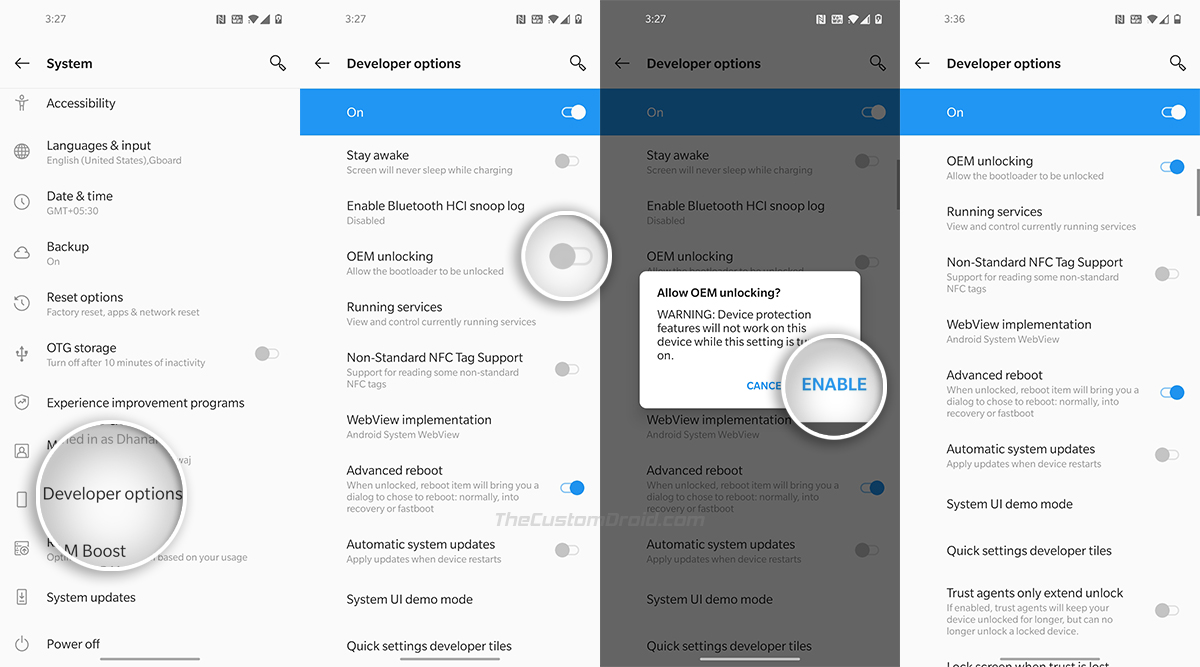
Эта опция может быть расположена на экране параметров разработчика вашего телефона. Итак, для начала включите скрытые параметры разработчика. Затем перейдите к ‘Настройки‘→’Система‘→’Варианты разработчика‘и включите переключатель рядом с “OEM разблокировка«. Наконец, выберите «включить», Когда будет предложено включить OEM-разблокировку на OnePlus Nord.
- Наконечник: Если OEM-разблокировка отсутствует или неактивна, убедитесь, что вы вошли в свою учетную запись Google и подключили свой телефон к Интернету через Wi-Fi или мобильные данные.
Шаг 2. Загрузите OnePlus Nord в режим быстрой загрузки.
Инструмент Fastboot может взаимодействовать с вашим телефоном для разблокировки загрузчика или перезаписи разделов устройства только тогда, когда он находится в специальном режиме загрузки, известном как «Fastboot Mode».
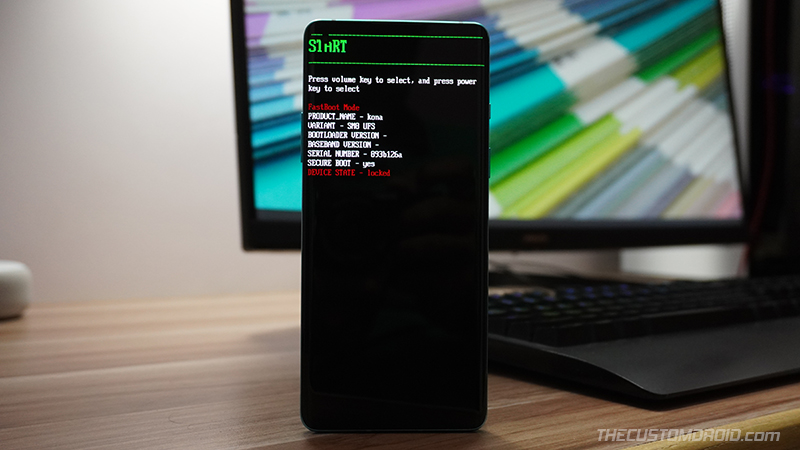
Итак, второй шаг – загрузить OnePlus Nord в режим Fastboot. Для этого сначала удерживайте кнопку питания на телефоне, чтобы открыть меню «Питание», а затем выберите «Сила», Чтобы полностью выключить телефон. Затем удерживайте Увеличить громкость, Звук тише, а также Клавиши питания вместе, чтобы войти в режим Fastboot.
Шаг 3. Установите инструменты платформы Android на свой компьютер
Чтобы использовать инструмент Fastboot для разблокировки загрузчика телефона, вы должны установить инструменты платформы Android SDK на свой компьютер.
Хотя вы можете использовать установщики ADB / Fastboot одним щелчком мыши, такие как Minimal ADB и Fastboot, мы рекомендуем делать это вручную, как показано ниже. Это связано с тем, что установщики одним щелчком часто включают устаревшие двоичные файлы инструментов платформы, которые могут вызывать необычные ошибки во время использования.
Итак, начните с загрузки последнего пакета инструментов в соответствии с операционной системой вашего ПК:
После того, как вы загрузили инструменты, распакуйте ZIP-пакет, чтобы получить папку «platform-tools». В этой папке должны находиться бинарные файлы необходимых инструментов, таких как ADB и Fastboot.
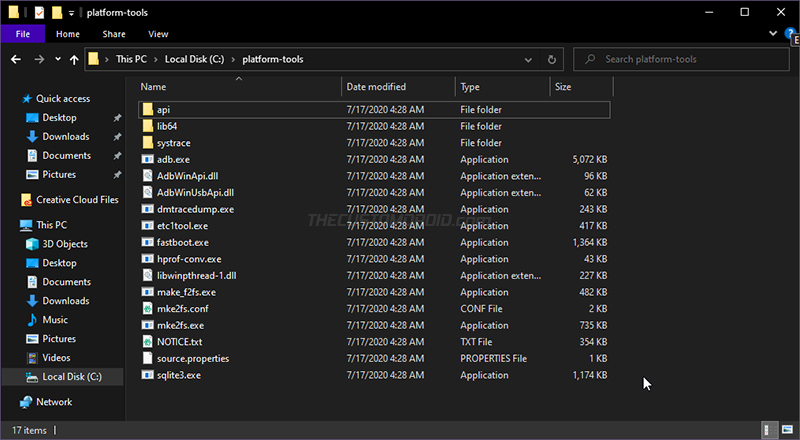
Для облегчения доступа мы предлагаем вам переместить папку «platform-tools» в корень диска C: , если вы используете компьютер с Windows, или в каталог «Documents», если вы используете ПК с macOS / Linux. .
Шаг 4. Запустите окно командной строки.
Теперь, когда у вас настроены необходимые инструменты, четвертый шаг – запустить окно командной строки внутри рабочий каталог (папка platform-tools). Если у вас есть опыт использования командной строки, вы можете в качестве альтернативы добавить инструменты платформы в PATH вашего компьютера.
- Запустите PowerShell в Windows: Перейдите в C: platform-tools. Удерживая клавишу SHIFT на клавиатуре, щелкните правой кнопкой мыши любое пустое место внутри папки. Затем выберите вариант «Открыть окно PowerShell здесь».

- Запустите Терминал в Linux / Mac: Запустите Терминал и с помощью команды cd измените его каталог на папку «platform-tools». Например: если вы переместили папку в каталог «Документы», то команда должна быть такой:
cd Document/platform-tools
Заметка: При вводе команд обязательно ставьте перед ними точку и обратную косую черту. [.] в Windows PowerShell, а также точку и косую черту [./] в Терминале Mac / Linux.
Шаг 5. Подключите телефон к ПК и проверьте соединение.
Теперь, когда все настроено правильно, ваш OnePlus Nord полностью готов к разблокировке загрузчика. Для начала подключите телефон (пока он находится в режиме быстрой загрузки) к компьютеру с помощью совместимого кабеля USB-C.
Ваш компьютер автоматически распознает телефон через интерфейс загрузчика. Чтобы проверить соединение, введите следующую команду в PowerShell / Terminal:
fastboot devices
Команда должна вернуть строку уникального идентификатора вашего телефона и сообщение «fastboot», как показано на рисунке ниже.

Если он возвращает пустой результат, это означает, что ваш компьютер не может обнаружить ваш телефон. Обычно это происходит в Windows, когда компьютер не может установить необходимые драйверы USB для вашего устройства OnePlus. В этом случае вам нужно будет загрузить и вручную установить USB-драйверы OnePlus на свой ПК с Windows.
После установки драйверов перезагрузите компьютер и снова выполните команду Fastboot devices. На этот раз он должен идентифицировать телефон и вернуть идентификатор устройства, как показано на рисунке выше.
Шаг 6. Разблокируйте загрузчик OnePlus Nord с помощью команды Fastboot.
Теперь пришло время наконец разблокировать загрузчик на вашем OnePlus Nord. Чтобы начать процесс разблокировки, введите следующую команду Fastboot:
fastboot flashing unlock

Как только указанная выше команда будет выполнена, телефон должен отобразить запрос на экране. Просто нажмите клавиши регулировки громкости, чтобы переместить переключатель в положение «РАЗБЛОКИРОВАТЬ ЗАГРУЗЧИК», и нажмите клавишу питания для подтверждения.
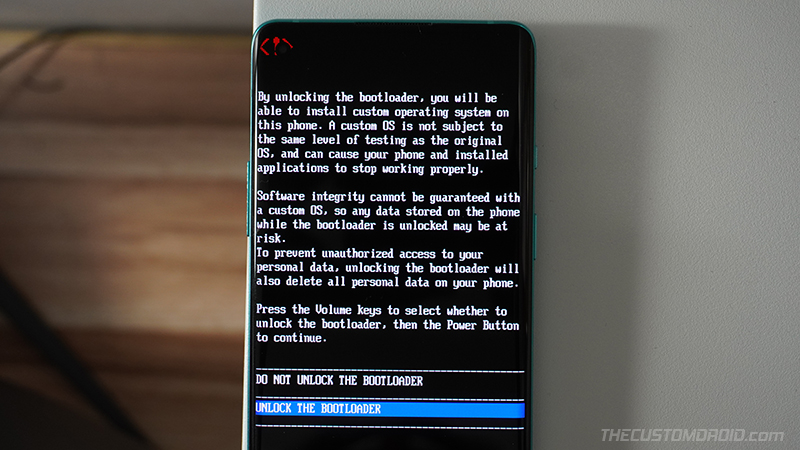
Это оно! Загрузчик вашего OnePlus Nord теперь полностью разблокирован, и он должен автоматически загрузиться в ОС. Отсюда вы можете следовать нашему руководству о том, как получить root права на OnePlus Nord с помощью Magisk.
Вы также увидите предупреждающее сообщение о разблокированном загрузчике во время процесса начальной загрузки. Это обязательное предупреждение и совершенно нормальное явление. Обратите внимание, что единственный способ избавиться от этого предупреждающего сообщения – это повторно заблокировать загрузчик, чего вы не хотели бы делать, если планируете устанавливать TWRP, пользовательские ПЗУ, рутировать телефон и т. Д.
Повторная блокировка загрузчика на OnePlus Nord
Хотя такие вещи, как пользовательские ПЗУ и рутирование, прекрасны, бывают моменты, когда вы можете захотеть вернуть OnePlus Nord в заводское состояние, отключив и установив стандартное программное обеспечение OxygenOS. После этого вы захотите продолжить и также повторно заблокировать загрузчик вашего телефона.
Повторная блокировка загрузчика обеспечит целостность программного обеспечения и предотвратит несанкционированную перепрошивку программного обеспечения в случае его потери или кражи.
Если вы не уверены, рекомендуем вам ознакомиться с нашим руководством по восстановлению стандартной прошивки.
Теперь, чтобы повторно заблокировать загрузчик OnePlus Nord, следуйте приведенным ниже инструкциям.
- Сначала выключите телефон и загрузите его в режим быстрой загрузки.
- Подключите его к компьютеру с помощью кабеля USB.
- Запустите командную строку на своем компьютере, следуя инструкциям на шаге № 4 процесса разблокировки.
- Введите следующую команду Fastboot, чтобы запустить процесс блокировки загрузчика:
fastboot flashing lock

- Как только команда будет выполнена, вы должны увидеть подсказку на экране вашего телефона. С помощью клавиш регулировки громкости выберите «ЗАБЛОКИРОВАТЬ ЗАГРУЗЧИК» и нажмите кнопку питания, чтобы подтвердить и, наконец, повторно заблокировать загрузчик на OnePlus Nord.

Загрузчик вашего телефона теперь должен быть снова заблокирован, и он должен перезагрузиться в операционную систему. Поскольку при повторной блокировке заводского загрузчика ваш телефон сбрасывается, вам нужно будет снова настроить его, следуя инструкциям по начальной настройке.
Заключение
Итак, к настоящему времени вы узнали, как разблокировать и повторно заблокировать загрузчик на OnePlus Nord. Чтобы быстро напомнить, разблокированный загрузчик необходим, если вы хотите изменить программное обеспечение на своем телефоне, то есть установить пользовательское ПЗУ, пользовательское восстановление, такое как TWRP, или выполнить его рут. С другой стороны, повторная блокировка загрузчика вашего телефона должна быть чрезвычайно полезной при восстановлении стандартного программного обеспечения OxygenOS и возвращении вашего телефона в его заводское состояние.
Если у вас есть какие-либо вопросы относительно загрузчика на OnePlus Nord, процесса его разблокировки или повторной блокировки, не стесняйтесь спрашивать нас.
* Некоторые изображения на этой странице относятся к OnePlus 8. Их следует использовать только для справки.